Masuk dengan ID Wondershare & Memperbarui
Masuk dengan ID Wondershare & Memperbarui - Panduan Pengguna Wondershare UniConverter (Win)
1. Masuk UniConverter 14 dengan ID Wondershare/Lisensi Lama.
Dengan versi uji coba Wondershare UniConverter 14, Anda akan memiliki batasan tertentu.
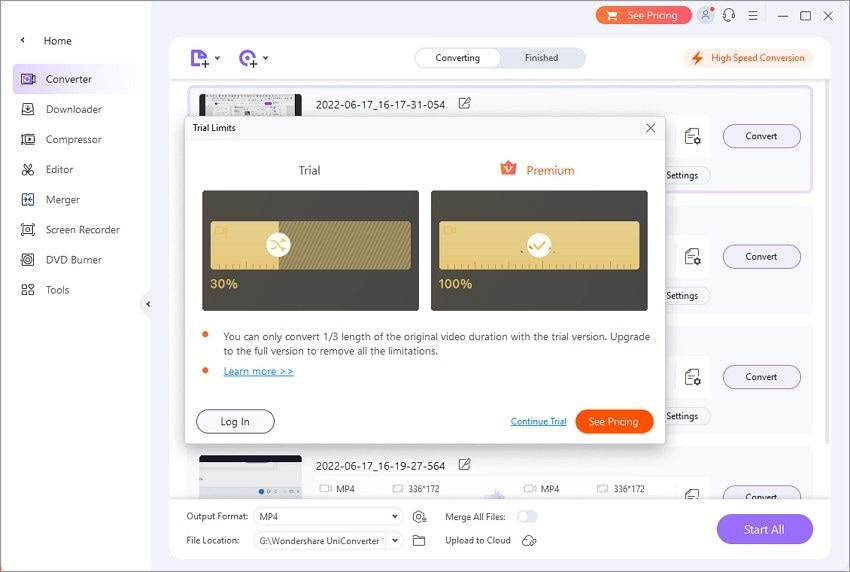
Jika Anda ingin menikmati fitur lengkap tanpa batasan apa pun, cukup klik padaopsi Lihat Hargayang berada dipojok kanan atas untuk pembelian Wondershare UniConverter 14 dari situs resmi.
Jika Anda telah melakukan pembelian Wondershare UniConverter 14, silakan masuk dengan ID Wondershare atau kode lisensi dengan mengklik ikon Person.
![]()
1.1 Apa itu ID Wondershare?
ID Wondershare mengacu pada akun yang Anda buat dari Wondershare UniConverter, Media.io, Wondershare Filmora, atau Wondershare PDFelement. Hal ini membantu Anda mengelola detail pesanan Anda dan masuk ke produk Wondershare yang mendukung ID Wondershare.
1.2 Bagaimana cara masuk ke Wondershare UniConverter 14.
Luncurkan Wondershare UniConverter 14 setelah instalasi, dan klik ikon Person di pojok kanan atas untuk memunculkan Window baru seperti di bawah ini.
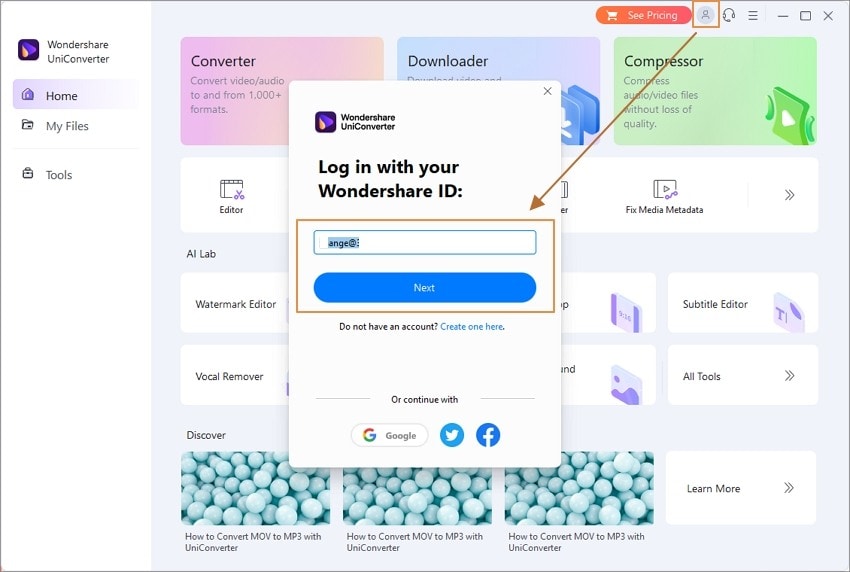
MasukkanID Wondershare beserta Kata Sandi,dan klik pada tombolmasuk/Registrasiuntuk masuk. Anda akan mendapatkan pop-up window yang menunjukkan alamat email Anda dan paket saat ini.
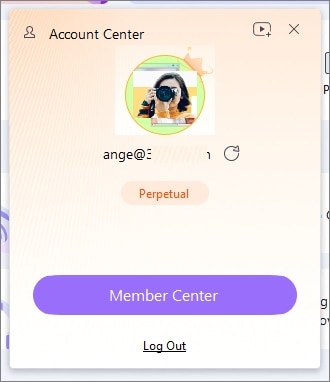
Klik padatombol Tingkatkan Sekaranguntuk membeli Wondershare UniConverter 14 jika Anda berada pada versi uji coba.
Terdapat beberapa opsi untuk membantu Anda mengelola akun anda:
- Lihat Akun Saya:Klik untuk membukaPusat Akun Penggunadan kelola akun anda.
- Ganti Kata Sandi:Klik untuk membuka halaman web dan ubah kata sandi anda.
- Keluar:Klik opsi ini untuk keluar dari akun Wondershare saat ini.
Perhatian:Harap perhatikan bahwa paket yang Anda beli memiliki batas penggunaan perangkat, Anda tidak dapat menggunakan akun untuk melebihi jumlah perangkat maksimum sesuai dengan paket Anda.
- Jika anda telah membeliLisensi untuk 1 PC,maka anda hanya dapat menggunakan akun anda untuk satu perangkat.
- Jika anda telah membeliLisensi dengan Banyak Pengguna,Lisensi 2 PC, misalnya, maka Anda dapat masuk pada akun UniConverter pada dua perangkat yang berbeda secara bersamaan. Jika tidak, Anda akan diminta untuk menonaktifkan perangkat untuk melanjutkan atau meningkatkan paket Anda.
1.3 Cara mendaftar untuk akun ID Wondershare baru.
Jika Anda tidak memiliki ID Wondershare, maka Anda perlu mengklik opsi Buat akun di sini pada tampilan awal dan buat akun baru.
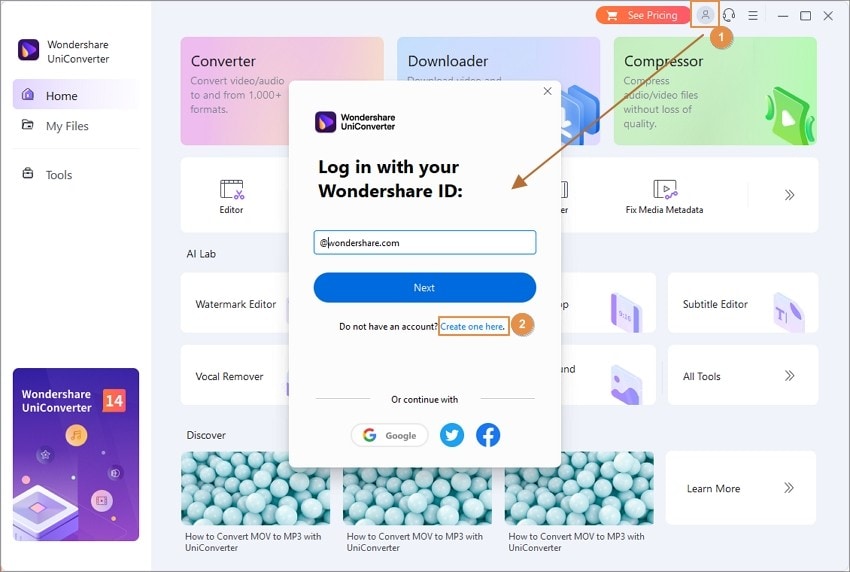
Anda akan menjumpai tampilan baru untuk memasukkan alamat email Anda dan pengaturan kata sandi, lalu klik pada tombolDaftar button to create the account. After that, you can also see your information and plans like Part 1.
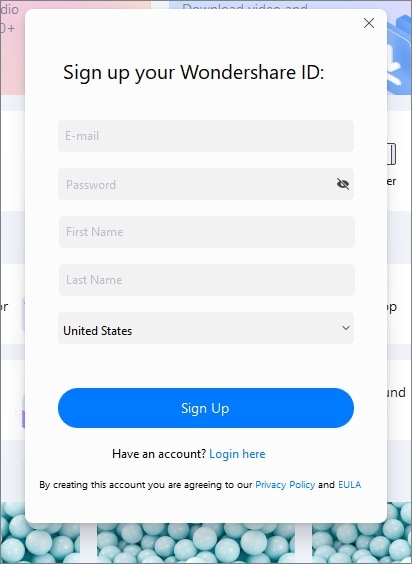
1.4 Apa yang dapat anda lakukan dengan ID Wondershare?
Klik pada tombolLihat Akun Sayauntuk membuka halaman manajemen akun Wondershare. Anda dapat mengedit profil Anda, mengubah kata sandi Anda, dan menemukan informasi pemesanan pada halaman ini.
Gambaran Umum:Dari tab ini, Anda dapat menemukan Paket & Produk, riwayat Pemesanan, Kupon, dan informasi Akun.
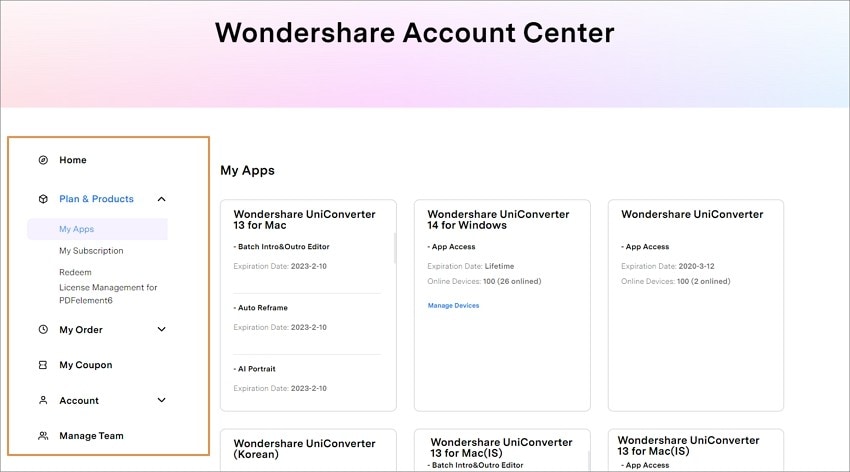
Rencana & ProdukAnda dapat melihat detail produk dan paket yang telah Anda beli.
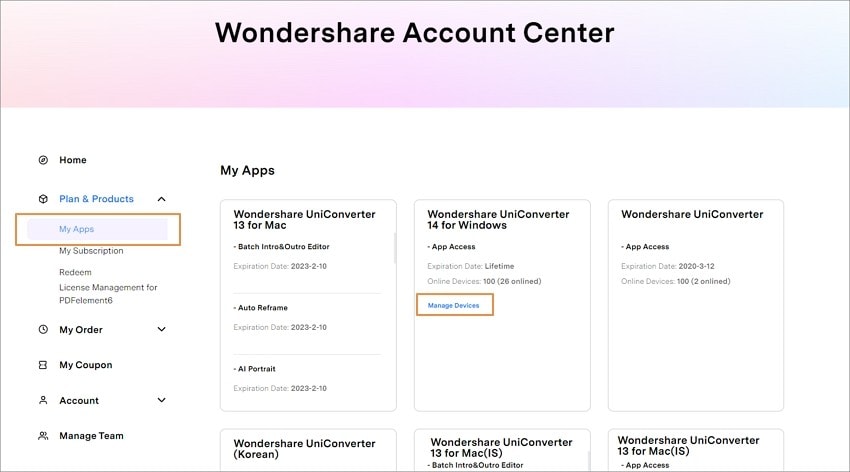
Riwayat Pemesanan:Anda dapat menemukanNomor Pemesanan,Produk,Pembayaran,Tanggal, danStatusdari produk Wondershare anda. Kemudian klik padatombol Unduhuntuk mengunduh program dan tekan padatombol fakturuntuk mendapatkan faktur anda.
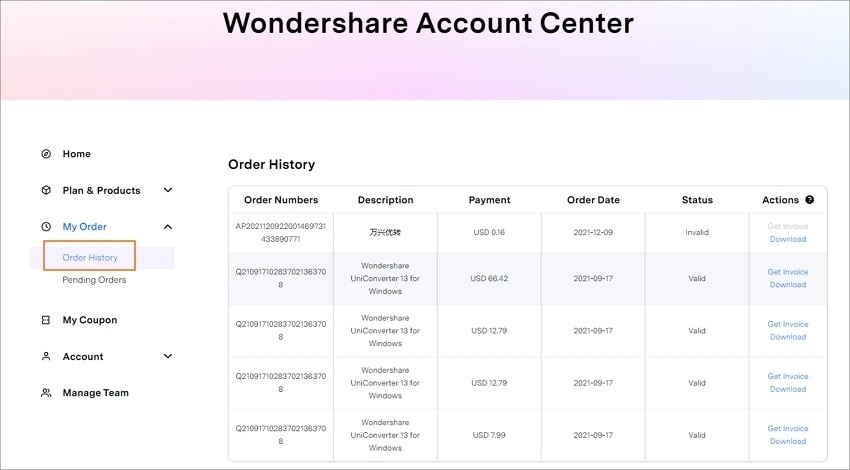
Penukaran:MasukanKode registrasi andaatauNomor Seriyang anda punya dan klik padatombol Kumpulkanuntuk mengizinkan ID Wondershare Anda untuk masuk ke Wondershare UniConverter 14.
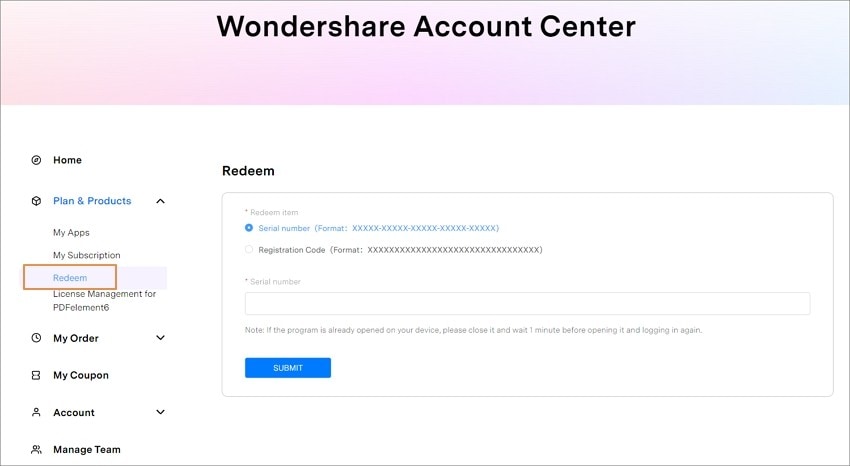
Profil Akun:Anda dapat melihat semua informasi personal Anda dari tab ini, dan klik padatombol Edituntuk membuat perubahan.
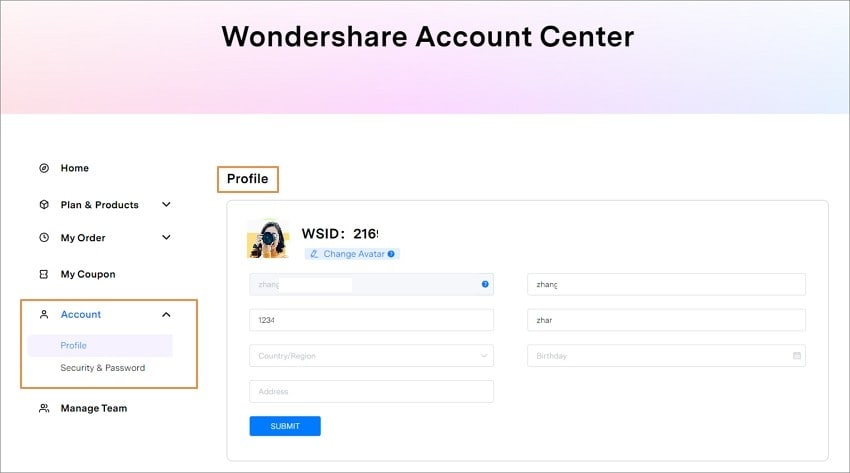
Keamanan Akun & Kata sandi:Anda dapat mengubah kata sandi anda disini.
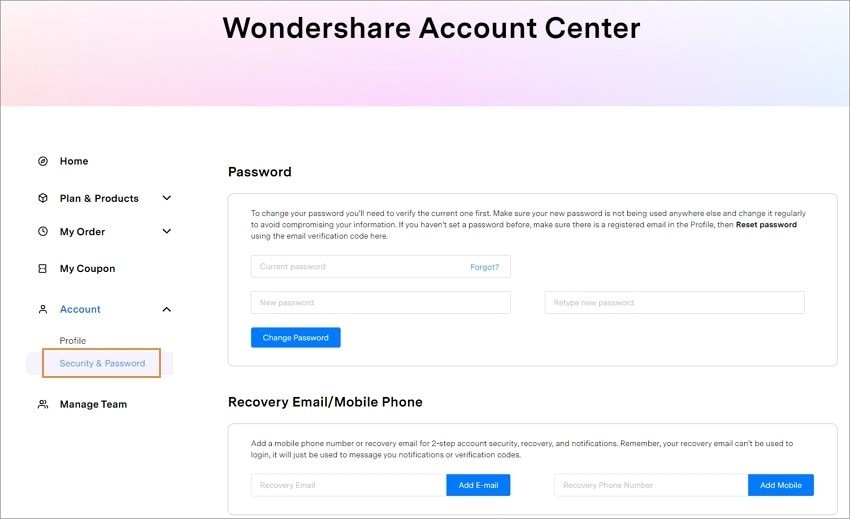
2. Pembaruan
Jika Anda ingin memeriksa apakah UniConverter 13 Anda adalah versi terbaru dan ingin memperbaruinya, Anda dapat mengikuti langkah-langkah di bawah ini untuk memperbaruinya secara otomatis.
Step 1Masuk pada pengaturan umum.
Masuk keikonMenu >Preferensi>Umum; anda dapat mengubahMemerika pembaruanuntuk penyesuaianmenjadiSetiap Hari/Minggu/Bulan/Tidak Pernah.
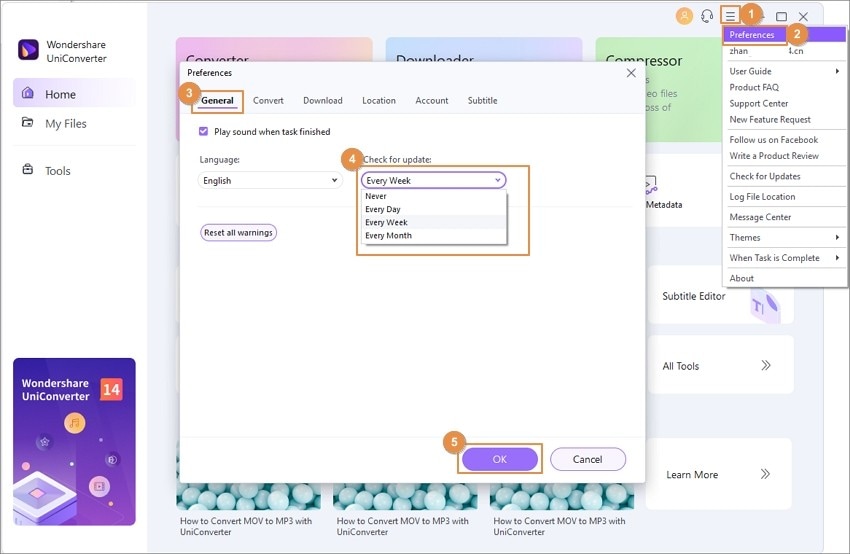
Step 2Tetapkan parameter pembaruan.
Jika Anda memilih untuk memeriksa pembaruan secara otomatis setiap hari, itu akan muncul sebagai windowPembaruan Langsung,silahkan pilihPerbarui Sekaranguntuk mengunduh paket.
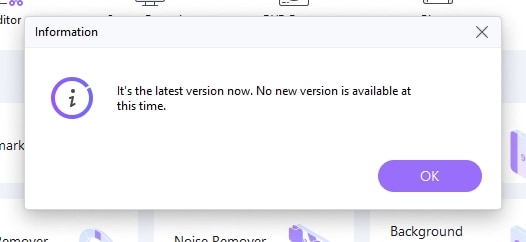
Step 3Perbarui paket.
Setelah mengunduh versi terbaru, silakan tekanOKuntuk menghentikan program dan menginstal versi baru dari pop-up window. Anda juga dapat mengklikBataluntuk menginstal lain kali.
Catatan:Jika Anda terbiasa menggunakan versi yang sama sepanjang waktu, silakan pilihTidak pernahuntuk menghentikan pembaruan secara otomatis. Kapan pun Anda membutuhkan pembaruan, silakan pilihMemerika pembaruandibawah Menu untuk membuat pembaruan secara manual.
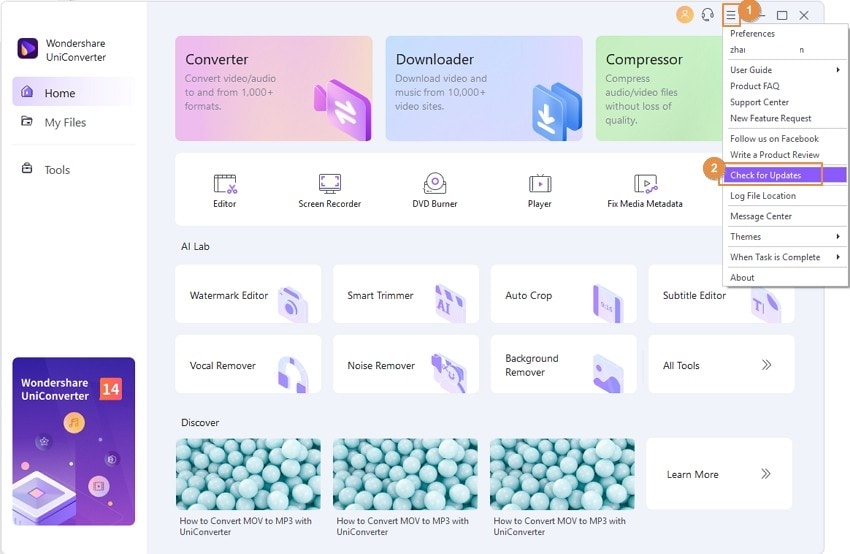
More Useful Information
Kotak peralatan video lengkap anda

 print
print